Kuinka selvittää ja muuttaa laitteen MAC -osoitetta

- 593
- 78
- Conrad Lind
Monet käyttäjät ovat kiinnostuneita MC -indeksistä, IP -osoitteista, jotka auttavat ymmärtämään paremmin tietokoneen periaatteita, kannettava tietokone. Joskus käyttäjät itse voivat löytää oikeat asetukset ja poistaa ongelmat. Joissakin tapauksissa on tarpeen muuttaa tällaisia teknisiä ominaisuuksia tiettyjen tehtävien suorittamiseksi. Käyttäjien saatavilla on useita tapoja, mutta ennen MAC -osoitteen vaihtamista suosittelemme, että saat selville mahdollisimman paljon tietoa tästä parametrista. Muutoin on olemassa virheellisten asetusten riski, joka johtaa vikoihin laitteen toiminnassa. On syytä huomata, että Mac-osoitteissa on erilaisia laitteita, mukaan lukien reititin, verkkokortti, erilaiset Wi-Fi-sovittimet. Hyvin usein sen on muutettava uuden tietokoneen ostamista tai käyttöjärjestelmän uudelleenasentamista.

Fyysisen osoitteen muuttamiseksi on erilaisia lähestymistapoja
Mikä on Mac -osoite
Mac -osoite on yhdistelmä kirjaimia ja numeerisia symboleja. Samanaikaisesti on tarpeen tietää, että numeroita 0 - 9 ja latinalaisen aakkosen kuusi ensimmäistä kirjainta - A: sta F: hen. MC Ades koostuu 12 merkistä. Jokaisella verkkolaitteella on yhdistelmä, joka itse asiassa tekee siitä ainutlaatuisen. Usein Internet -palveluntarjoajat sitoutuvat unikon osoitteeseen.
On huomattava, että tällainen yhdistelmä yhdessä IP: n kanssa on välttämätöntä Internetin oikealle toiminnalle. Usein käyttäjät kuulevat ensin tästä ominaisuudesta asettaessaan laitteita. Esimerkiksi yksikään kotireitittimen asetus ei tee ilman Mac -osoitetta. Tästä syystä kaikkien tietokoneen tai kannettavan tietokoneen omistajien on kyettävä työskentelemään samanlaisen parametrin kanssa ja tietämään, miten sitä voidaan muuttaa.
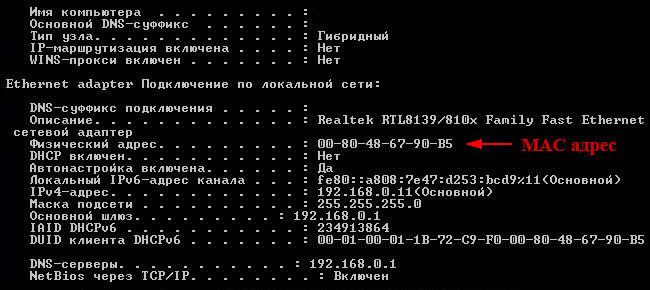
Kuinka saada nopeasti ja helposti selvittää Mac -osoite
Jos kannettava tietokone tai tietokone toimii Windowsissa, voit suorittaa muutaman yksinkertaisen toiminnon saadaksesi selville tarvittavat tiedot. Win+R -näppäinyhdistelmä aiheuttaa ikkunan, johon on tarpeen kirjoittaa "cmd". Tällaiset toiminnot käynnistävät komentorivin, johon sinun on vain annettava ipconfig/kaikki ja paina syöttönäppäintä. Luettelo kaikista tietokoneen tai kannettavan tietokoneen todellisista ja virtuaalisista verkkolaitteista ilmestyy edessäsi. Tietoja fyysisestä osoitteesta - tämä on Mac -osoite.
Vielä yksinkertaisempi tapa tarkastella tietoja IP: stä ja Mac-osoituksesta Windowsissa- GetMac /V /Fo List -komento. Hän näyttää myös kaikki verkkolaitteiden fyysiset osoitteet. Windows Software Complex -liittymän avulla voit myös tarkastella tietoa unikon osoitteesta. Jos haluat tehdä tämän, avaamalla järjestelmästä -ikkunoiden tiedot komennolla: Win+R - Syötä MSINFO32 - Paina Enter - Komponentit - Verkko - Adapteri. Samassa ikkunassa ilmestyy tietoja IP -osoitteesta.
Toisin kuin Windows, saadaksesi selville Linuxin MAC -osoitteen, sinun on käytettävä päätelaitteessa seuraavaa komentoa: "Opconfig -a | Grep Hwadddr. Tietokoneen omistajien, jotka perustuvat Mac OS: n perusteella. Seuraavaksi avaa edistyneet parametrit ja avoin Ethernet. Tarvittavat tiedot näytetään laite -välilehdessä. Myös tietoa unikon osoitteesta tallennetaan lentokentälle. Kuten näette, tietokoneen Mac- ja IP -osoitteiden tietojen selvittäminen on todella helppoa.
Vaihda asetuksia
Mac -osoitteen muuttaminen on helppoa, mutta on tärkeää noudattaa yksinkertaisia sääntöjä. Yhdistelmä ei voi aloittaa numerolla 0. Lisäksi sen pitäisi päättyä seuraaviin merkkeihin: A, E, 2 tai 6. Vain tällaisen ehdon noudattaminen takaa, että muuttuneet parametrit tulevat voimaan. Tätä varten riittää avaamaan laitteenhallinta tähän. Voit tehdä tämän tunnetuimmilla tavoilla esimerkiksi ohjauspaneelin kautta. Sen jälkeen sinun on siirryttävä verkkosovittimiin ja löydettävä verkkoväline, unikon osoite, jonka aiot muuttaa, napsauta sitä oikealla hiiren painikkeella ja valita sitten ominaisuudet. Siirry sitten välilehteen välittömästi ja löydä luettelosta verkon osoiteparametri, minkä jälkeen se voidaan vaihtaa uuteen. On syytä huomata, että joillekin laitteille tätä menetelmää ei ole käytettävissä.
Voit muuttaa asetusta Windows Register Editorin kautta. Komento on tarpeen suorittaa: HKEY_LOCAL_MACHINE - System - CurrentControlset - Control - Class - 4D36E972 -E325-11CE -BFC1-08002BE10318. Sen jälkeen osiossa ilmestyy useita verkkolaitteiden luetteloita. Sinun on valittava sopiva laitekansio pilkkaosoitteen muuttamiseksi. Seuraavaksi sinun pitäisi löytää DriverDesc ikkunan oikealta puolelta. Sitten sinun on painettava objektin oikeaa painiketta ja suoritettava seuraavat toiminnot: Luo merkkijonoparametri, nimeä IT NetworkAdress. Sen jälkeen avaa se ja ilmoita vaadittu mock-avoin arvo. Lopussa Windows -ohjelmistokompleksi tulisi ladata uudelleen.
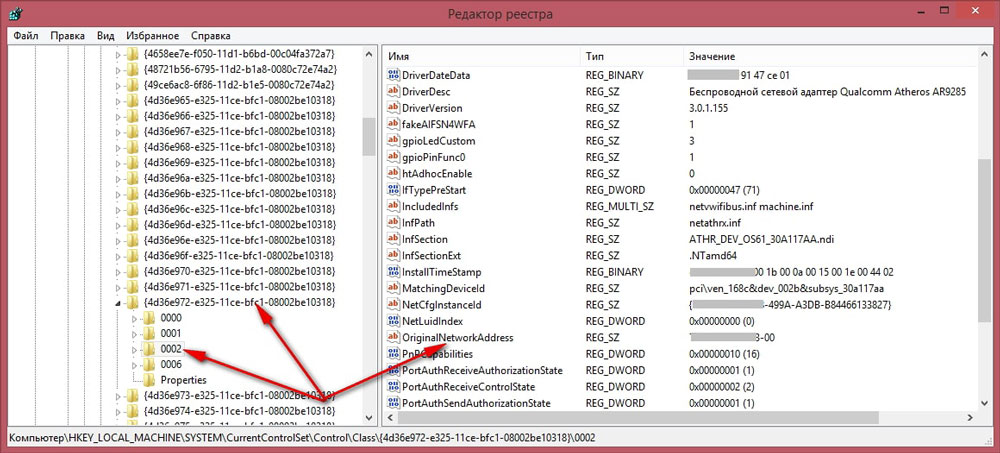
On huomattava, että on olemassa erityisohjelmia, joiden avulla voit selvittää ja muuttaa parametreja, kuten Mac ja IP -arvo. Monissa tapauksissa niiden käyttö on yksinkertaisempaa kuin manuaaliset muutokset. Tiedot verkkolaitteiden parametreista on erittäin tärkeää. Sen avulla tietoiset käyttäjät voivat itsenäisesti virheenkorjata tietokoneen tai kannettavan tietokoneen.
- « SAP - Mitkä ovat nämä ohjelmiston ominaisuudet ja ominaisuudet
- Tapoja luoda sarjakuva tietokoneohjelmiin »

